Ska du köpa en 4K-datorskärm?

Nya 4K-skärmar faller i pris och de är tillgängliga nästan överallt. De kan hittas nu för några hundra dollar, och vi har sett några bra försäljningspriser. Men är de värda pengarna, och ska du uppgradera?
Som med TV-apparater har 4K-bildskärmar en skärmupplösning på 3840 × 2160. Det här är ungefär fyra gånger så många pixlar som en typisk 1920 × 1080 eller 1080p display.
Varför 4K-skärmar gör det bättre än 4K TV-apparater (just nu)
RELATED: Ska du få en "Ultra HD "4K TV?
TV-apparater behöver innehåll. För att utnyttja den 4K-skärmen behöver du filmer, tv-program och videospel som är utformade för att ge 4K-detaljer. Din set-top-box, Internet-strömmande enhet, Blu-ray-spelare och spelkonsoler måste kunna producera 4K-innehåll eller du kommer inte få någon fördel av 4K-panelen. Det finns bara lite 4K-innehåll att titta på just nu, och det finns fortfarande frågor om uppskalning och andra saker som vi ska prata om i en annan artikel snart.
Datorskärmar är olika. Ditt operativsystem - Windows, Mac, Linux eller Chrome OS - kan matas ut med högre upplösningar än 1080p. Du kan fånga en 4K-bildskärm, anslut den till din dator just nu och öka skärmens upplösning till 3840 × 2160. Din dators grafikkort skulle naturligtvis behöva stödja denna upplösning. Datorns skrivbord och gränssnitt i sig kommer att vara skarp, 4K detaljerad. Dina ögon är också närmare din datorskärm än vad de skulle vara från en TV, så ökningen i pixeldensiteten kommer troligen att bli ännu mer märkbar än med en TV.
Observera att du inte kan strömma den handfulla 4K-videon på Netflix eller Amazon till din dator - bara för vissa 4K-TV. Anledningen till detta är oklart, men det är förmodligen för DRM-orsaker, det hindrar människor från att fånga 4K-innehållet och spela in dem på sina datorer.

4K Desktop Experience
RELATED: Hur man gör Windows fungerar bättre på high-DPI-skärmar och fixa oskarpa teckensnitt
Erfarenheten kommer att handla om storleken på 4K-skärmen och hur datorns operativsystem kan hantera den. Om du till exempel har en liten 4K-bildskärm kommer allt att vara extremt liten på den. Du kommer att passa mycket innehåll på skärmen, men på bekostnad av att knappt kunna läsa något av det - bara om du står nära Skrivbordswebbsidor avsedda för typiska skärmstorlekar kommer att vara en smal kolumn ned en del av din skärm. Med en tillräckligt stor 4K monitor blir det bättre. Du kan faktiskt se alla saker på din skärm!
Operativsystem och applikationer erbjuder en mängd olika tweaks för att göra livet bättre på skärmar med högre upplösning som dyker upp på bärbara datorer och surfplattor. Dessa funktioner hjälper till att åtgärda problemet med smågränssnitt, vilket gör att de visas större - men fortfarande skarpare än de skulle titta på en nedre upplösningsdisplay. Windows 10 har de bästa skaleringsfunktionerna i någon version av Windows, och även det är inte perfekt. Många applikationer - även ett fåtal av Microsofts egna program som ingår i versioner av Windows före 10 - ser suddigt ut när de blåses upp för att visas större på en högupplöst upplösning.
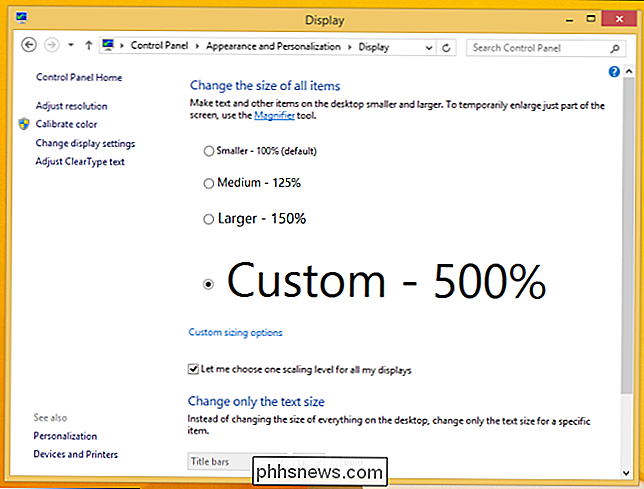
Mac OS X behandlar det bättre, eftersom skalningsfunktioner som möjliggör Retina-skärmar på Apples Mac-maskiner fungerar även för 4K-skärmar. Vissa program är fortfarande inte uppdaterade för att fungera med det här ordentligt, men de flesta Mac-applikationer stöder nu korrekt skärmskalning. Apple har också uppdaterat alla medföljande Mac-program för att se bra ut på en högupplöst upplösning, medan Microsoft inte har gjort detsamma för vissa inkluderade Windows-applikationer - men med Windows 10 är det mycket bättre.
Olika Linux-skrivbord erbjuder också olika skärmskalningsfunktioner, och moderna Linux-skrivbord förbättrar deras högupplösta bildskärmsstöd med varje release.
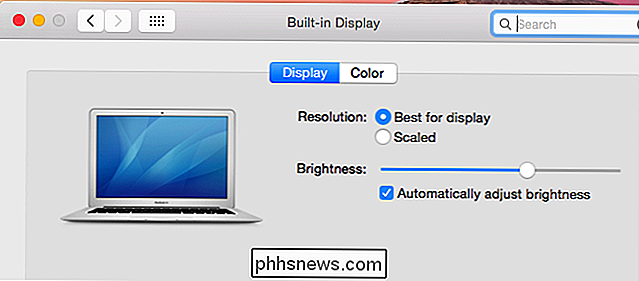
Det handlar om de applikationer du använder
I slutändan handlar fördelarna med 4K om de applikationer du använder. Om du använder några viktiga applikationer på Windows och de är alla optimalt optimerade för 4K-skärmar, är det inte alls viktigt att oroa sig för Windows-skrivbordets ekosystem.
Applikationer som bättre utnyttjar 4K är en killer app. Till exempel kan Adobe Photoshop utnyttja 4K-skärmar. Photoshops gränssnitt kan skala upp till att vara större och mer användbar, och sedan kan du öppna en högupplöst bild och se den i full detalj. Med andra ord kan du arbeta med massiva bilder i sin ursprungliga storlek och se dem i ett 1: 1-förhållande utan att bläddra eller zooma. Om du gör fotomanipulation, grafikarbete eller videoredigering, verkar en 4K-bildskärm som en no-brainer.
Varning: Kontrollera specifikationerna, inte bara upplösningen
Det finns några 4K-skärmar på marknaden som har en bra bild och bra 4K upplösning, och är även ganska billigt. Problemet är att uppdateringshastigheten på några av dessa bildskärmar, vilket är den frekvens som skärmen uppdaterar sig igen, är extremt låg, till den punkt där du ens kan flytta musen över skärmen, blir lite jitterig.
Det är inte Att inte säga att dessa skärmar är värdelösa för allt, men en väldigt låg uppdateringshastighet, säger 30hz, kommer att bli väldigt irriterande över tid eftersom sakerna blir mycket hoppiga och skitna på skärmen - och de billigare bildskärmarna är ganska oanvändbara för de flesta PC-spel, åtminstone när de körs med den högre upplösningen. De flesta moderna bildskärmar har en uppdateringshastighet på minst 60hz, och vissa är 120hz istället.
5K Visar
4K är inte ens den senaste nya saken längre. Vissa tillverkare driver nu "5K" -skärmar med en ännu högre upplösning. Till skillnad från TV-apparater behöver vi inte vänta på att allt innehåll ska komma ikapp innan vi kan dra nytta av skärmar med högre upplösning.
Apple säljer till exempel en iMac med en 5K-skärm för 2499 USD. Denna skärm har en bestämd användning, eftersom det gör det möjligt för grafik- och videokonstnärer att se en 4K-bild eller -video på skärmen i sin ursprungliga upplösning med bonusrum runt den för verktygsfält och andra gränssnittsbitar. I motsats till en 4K-TV finns det en bestämd försäljningsplats här som vissa människor verkligen kan använda idag.

4K PC Gaming
En 4K-bildskärm skulle låta dig spela i 4K på din dator - det finns några stora tillvägagångssätt här, men . Du behöver mycket biffig, avancerad grafikkhårdvara för att spela moderna spel på detaljerade inställningar i 4K-upplösning. Det finns en bra chans att du föredrar spel med lägre upplösning med högre ramar per sekund än det 4K-spel. 4K-spel kanske inte ser lika bra ut som du kan förvänta dig, eftersom spel verkligen inte är optimerade för 4K.
Och när vi säger "mycket biffig, avancerad grafikkhårdvara" menar vi inte bara en topp -of-the-line grafikkort. Vi menar flera avancerade grafikkort.
Du kommer sluta behöva springa dina spel med en lägre upplösning, vilket borde fungera bra. Kom bara ihåg när du köper en 4K-bildskärm.
Så ska du få en 4K-bildskärm för din dator? Säker! Om du vill ha en och få några hundra extra pengar att spendera på en, kan du få många fördelar ut ur det. Till skillnad från med en TV, är den högre detalj i en 4K-datorskärm alltid synlig - även om du bara stirrar på ditt arbetsbordsverktyg eller kanske en snygg detaljerad 4K-bakgrundsbild.
Det beror också på användningsfallet . Om du vill köpa en högkvalitativ bildskärm som ser bra ut, och du har pengar, borde du noga investera i 4K istället för att köpa en lägre upplösningsskärm. Om du inte bryr dig så mycket om hur skärmen ser ut, kan du få en vanlig 1080P-bildskärm för att bli riktigt billig idag.
Så det är verkligen upp till dig. Men vi har levt med högupplösta bildskärmar ett tag och det är svårt att gå tillbaka till en bildskärm med låg upplösning när du har använt en 4K-bildskärm ett tag.
Bildkredit: John Bristowe på Flickr, Karlis Dambrans på Flickr, Jon Fingas på Flickr

Hur man fixar PIN-fel efter att ha återställt från TWRP Android Backup
Att göra TWRP-säkerhetskopior är ett måste om du ska rota och tweaking Android. Men om din telefon är krypterad kan det hända att du har några problem med ditt PIN- eller lösenordslås efter att du har återställt det från en säkerhetskopia. Det här är vad som händer. RELATED: Så här säkerhetskopierar du och återställer din Android-telefon med TWRP Om säkerhetskopieringen du återställer använder samma PIN-kod som ditt nuvarande system ska allt gå simma.

Bästa verktygen för kopiering av ett stort antal filer i Windows
Om du har använt Windows 8 som din huvuddator har du antagligen märkt det väldigt uppgraderade prestanda och användargränssnittet när du kopierar filer. Slutligen bestämde Microsoft att återuppliva några av operativsystemets kärnfunktioner, vilket gör att Windows 8 används så mycket bättre än Windows 7 ... ibland.Tyvä


